கூகுள் டிரைவ் என்பது பயனர்கள் 15 ஜிபி வரை டேட்டாவை இலவசமாகச் சேமிக்க அனுமதிக்கும் சேவையாகும். உங்கள் பணி அல்லது தனிப்பட்ட கோப்புகளைச் சேமிப்பதற்கும், இணைய இணைப்பு உள்ள எந்த கணினி, ஃபோன் அல்லது டேப்லெட்டிலிருந்தும் அவற்றை அணுகுவதற்கும் இது சரியானது என்று பொருள். சிறந்த பகுதி? ஒரே ஆவணத்தை பல நபர்கள் ஒரே நேரத்தில் திருத்தக்கூடிய கூட்டுக் கருவியாக இது பயன்படுத்தப்படலாம் - முன்னும் பின்னுமாக மின்னஞ்சல் அனுப்ப வேண்டாம்!
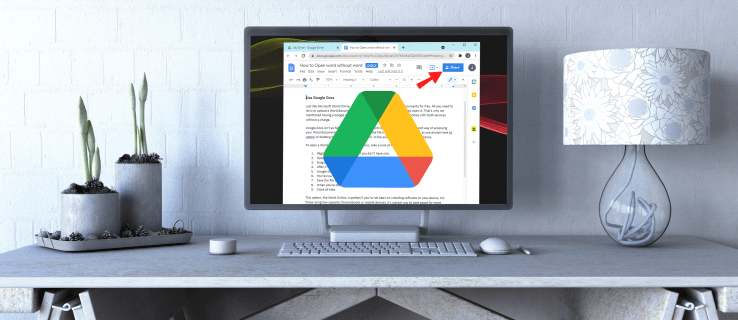
உங்கள் குழுவுடன் கோப்புகளைப் பகிர Google இயக்ககம் ஒரு சிறந்த வழியாகும். இது விரைவானது, எளிதானது மற்றும் உள்ளுணர்வு. மின்னஞ்சல் போன்ற பிற ஊடகங்கள் வழியாக கோப்புகளை முன்னும் பின்னுமாக அனுப்பாமல் நிகழ்நேரத்தில் ஒரே ஆவணத்தைத் திருத்த பல பயனர்களுக்கு இது உதவுகிறது. நீங்கள் Google இயக்ககத்தை உங்கள் காப்புப் பிரதி அமைப்பாகவும் பயன்படுத்தலாம் அல்லது பெரிய கோப்புகளை க்ளையன்ட்கள் அல்லது திட்டப்பணிகளில் கூட்டுப்பணியாளர்களுடன் பகிரலாம்.
கணினியில் Google இயக்ககத்தில் கோப்புகளைப் பகிர்வது எப்படி
Google இயக்ககத்தில் கோப்புகள் அல்லது கோப்புறைகளைப் பகிர்வதற்கான பொதுவான படிகளை இப்போது பார்க்கலாம்:
- உங்கள் கணினியில் Google இயக்ககத்தைத் திறக்கவும்.
- நீங்கள் பகிர விரும்பும் கோப்பு அல்லது கோப்புறைக்கு செல்லவும்.
- கோப்பில் வலது கிளிக் செய்து, கீழ்தோன்றும் பட்டியலில் இருந்து "பகிர்" என்பதைத் தேர்ந்தெடுக்கவும்.

- பாப்-அப் சாளரத்தில், நீங்கள் கோப்பைப் பகிர விரும்பும் நபர்களின் மின்னஞ்சல் முகவரியை உள்ளிடவும். அவர்கள் ஏற்கனவே உங்கள் தொடர்பு பட்டியலில் இருந்தால், அவர்களின் பெயரின் முதல் சில எழுத்துக்களைத் தட்டச்சு செய்வதன் மூலம் அவர்களின் முகவரியை விரைவாகக் கண்டறியலாம், மேலும் முகவரி உங்கள் திரையில் பாப் அப் செய்யும். உங்கள் தொடர்புப் பட்டியலில் அவர்கள் இல்லை என்றால், வழங்கப்பட்ட புலத்தில் அவர்களின் மின்னஞ்சல் முகவரியை உள்ளிட வேண்டும்.

- நீங்கள் மின்னஞ்சல் முகவரிகளை உள்ளிட்டதும், புதிய சாளரம் திறக்கும், அங்கு நீங்கள் கொடுக்க விரும்பும் அணுகல் அளவைத் தேர்வுசெய்யலாம்:

- பார்வையாளர் - நபர் கோப்பைப் பார்க்க முடியும், ஆனால் அதை மற்றவர்களுடன் பகிரவோ அல்லது திருத்தங்களைச் செய்யவோ முடியாது.
- கருத்து தெரிவிப்பவர் - நபர் கருத்து தெரிவிக்கலாம் அல்லது மாற்றங்களைப் பரிந்துரைக்கலாம் ஆனால் மற்றவர்களுடன் கோப்பைப் பகிர முடியாது.
- எடிட்டர் - நபருக்கு கோப்பில் முழு உரிமை உண்டு. அவர்கள் திருத்தங்களைச் செய்யலாம், மாற்றங்களை ஏற்கலாம் அல்லது நிராகரிக்கலாம் மற்றும் கோப்பை மற்றவர்களுடன் பகிரலாம்.
- "முடிந்தது" என்பதைக் கிளிக் செய்யவும்.

எட் வோய்லா! உங்கள் தொடர்புகளுடன் உங்கள் கோப்பைப் பகிர்ந்துள்ளீர்கள். அவர்கள் உங்கள் அழைப்பை ஏற்க அல்லது நிராகரிக்குமாறு மின்னஞ்சல் அறிவிப்பைப் பெறுவார்கள். ஏற்றுக்கொள்ளப்பட்டதும், அவர்கள் தங்கள் Google இயக்ககக் கணக்கில் கோப்பை அணுகலாம்.
Google இயக்ககத்தில் ஒரு கோப்பை எவ்வாறு பகிர்வது
கூகுள் டிரைவ் மூலம், இணைய இணைப்பு இருக்கும் வரை உங்கள் கோப்புகளை எங்கிருந்தும் அணுகலாம். ஒரு கோப்புறையையோ அல்லது உங்கள் முழு இயக்ககத்தையோ பகிர்வது சாத்தியம் என்றாலும், அத்தகைய அணுகலை வழங்கினால், உங்கள் கணக்கில் உள்ள தனிப்பட்ட அல்லது ரகசிய கோப்புகள் தேவையற்ற தரப்பினருக்கு தெரியப்படுத்தலாம். அதிர்ஷ்டவசமாக, குறிப்பிட்ட கோப்புகளைப் பகிரும் விருப்பத்துடன் Google Drive வருகிறது. பகிரப்பட்ட ஆவணத்தை மட்டுமே உங்கள் தொடர்புகளுக்கு அணுக முடியும். உங்கள் கணக்கில் உள்ள வேறு எந்த ஆவணத்தையும் அவர்களால் பார்க்கவோ, திருத்தவோ அல்லது கருத்து தெரிவிக்கவோ முடியாது.
Google இயக்ககத்தில் ஒரு கோப்பை எப்படிப் பகிரலாம் என்பது இங்கே:
- உங்கள் கணினியில் Google இயக்ககத்தைத் திறக்கவும்.
- நீங்கள் பகிர விரும்பும் கோப்பு அல்லது கோப்புறைக்கு செல்லவும்.
- கோப்பில் வலது கிளிக் செய்து, கீழ்தோன்றும் பட்டியலில் இருந்து "பகிர்" என்பதைத் தேர்ந்தெடுக்கவும்.

- பாப்-அப் சாளரத்தில், நீங்கள் கோப்பைப் பகிர விரும்பும் நபரின் மின்னஞ்சல் முகவரியை உள்ளிடவும்.

- பாப்-அப் சாளரத்தில், உங்கள் தொடர்புகளை வழங்க விரும்பும் அணுகல் வகையைத் தேர்வுசெய்யவும். ஆவணத்தைப் பார்ப்பதற்காக கண்டிப்பாகப் பகிரலாம் அல்லது மாற்றங்களைச் செய்வதற்கும் கருத்துகளைச் சேர்ப்பதற்கும் உங்கள் தொடர்புகளை இயக்கலாம்.

- "முடிந்தது" என்பதைக் கிளிக் செய்யவும்.

கோப்பைத் திறந்த பிறகும் பகிரலாம். அவ்வாறு செய்ய,
- மேல் வலது மூலையில் உள்ள "பகிர்" என்பதைக் கிளிக் செய்யவும்.

- நீங்கள் கோப்பைப் பகிர விரும்பும் நபரின் மின்னஞ்சல் முகவரியை உள்ளிடவும்.

- இதன் விளைவாக வரும் கீழ்தோன்றலில் இருந்து, நீங்கள் வழங்க விரும்பும் அணுகல் வகையைத் தேர்ந்தெடுக்கவும்.

- "முடிந்தது" என்பதைக் கிளிக் செய்யவும். உங்கள் தொடர்பின் மின்னஞ்சலுக்கு அனுப்பப்பட்ட இணைப்பின் மூலம் Google கோப்பைப் பகிரும்.

Google இயக்ககத்தில் பல கோப்புகளைப் பகிர்வது எப்படி
நீங்கள் பல கோப்புகளைப் பகிர வேண்டும் என்றால், ஒரேயடியாகப் பகிரலாம் என்பதை அறிந்து கொள்வதில் மகிழ்ச்சி அடைவீர்கள். புதிய கோப்புறையை உருவாக்கி, நீங்கள் பகிர விரும்பும் அனைத்து கோப்புகளையும் சேர்த்து, பின்னர் உங்கள் தொடர்புகளுடன் கோப்புறையைப் பகிர்வதே ஒரு விருப்பமாகும். ஆனால் இது மிகவும் நேரத்தை எடுத்துக்கொள்ளும், குறிப்பாக உங்களிடம் பத்தாயிரக்கணக்கான அல்லது நூற்றுக்கணக்கான கோப்புகள் பகிர்வதற்கு இருந்தால். அதிர்ஷ்டவசமாக, அதைச் செய்ய எளிதான வழி உள்ளது:
- உங்கள் கணினியில் Google இயக்ககத்தைத் திறக்கவும்.
- நீங்கள் பகிர விரும்பும் கோப்புகளுக்கு செல்லவும்.

- நீங்கள் கணினியைப் பயன்படுத்துகிறீர்கள் என்றால், Shift விசையை அழுத்தி, நீங்கள் பகிர விரும்பும் எல்லா கோப்புகளையும் தேர்ந்தெடுக்க தொடரவும். மேக்கில், கட்டளை விசையை அழுத்திப் பிடித்து, நீங்கள் பகிரும் கோப்புகளைக் கிளிக் செய்யவும்.
- அடுத்த சாளரத்தில், நீங்கள் கோப்பைப் பகிர விரும்பும் நபரின் மின்னஞ்சல் முகவரியை உள்ளிடவும்.

- பாப்-அப் சாளரத்தில், உங்கள் தொடர்புகளை வழங்க விரும்பும் அணுகல் வகையைத் தேர்வுசெய்யவும்.

- "முடிந்தது" என்பதைக் கிளிக் செய்யவும்.

பகிரப்பட்ட கோப்பின் அனுமதிகளை எவ்வாறு கட்டுப்படுத்துவது
நீங்கள் ஒரு கோப்பைப் பகிரும் போது, அந்த ஆவணத்தைத் திருத்த மற்றவர்களை அனுமதிக்கும் போது, அவர்கள் தானாகவே தங்கள் தொடர்புப் பட்டியலில் உள்ள எவருடனும் கோப்பைப் பகிர முடியும், மேலும் சிலர் கோப்பை அணுகுவதை மறுக்கிறார்கள். கூடுதலாக, அவர்கள் கோப்பை நகலெடுக்கலாம், அச்சிடலாம் அல்லது பதிவிறக்கலாம். இருப்பினும், இந்த அனைத்து சலுகைகளுடன், உங்கள் கோப்புகள் தவறான கைகளில் முடிவடைவது மிகவும் எளிதானது. மோசமான சூழ்நிலையில், உங்கள் எல்லா தரவையும் இழக்க நேரிடும்.
அழைப்பிதழ் இணைப்பை அனுப்பும் முன், உங்கள் கோப்பில் மற்றவர்கள் என்ன செய்ய முடியும் என்பதைக் கட்டுப்படுத்த Google உங்களை அனுமதிக்கிறது என்பது நல்ல செய்தி. எடிட்டர்கள் அனுமதிகளை மாற்றவோ அல்லது ஆவணத்தை மற்றவர்களுடன் பகிரவோ விரும்பவில்லை எனில்.
- Google Drive முகப்புத் திரையைத் திறக்கவும்.
- நீங்கள் பகிர விரும்பும் கோப்பை(களை) தேர்ந்தெடுக்கவும்.
- மேல் வலது மூலையில் உள்ள "பகிர்" என்பதைக் கிளிக் செய்யவும்.

- பாப்-அப் சாளரத்தில், "அமைப்புகள்" என்பதைக் கிளிக் செய்யவும்.

- "எடிட்டர்கள் அனுமதிகளை மாற்றலாம் மற்றும் பகிரலாம்" என்பதைத் தேர்வுநீக்கவும்.

ஆவணத்தின் எடிட்டர்கள் எவரும் அனுமதிகளை மாற்றவோ அல்லது ஆவணத்தைப் பகிரவோ முடியாது என்பதற்காக Google தானாகவே உங்கள் அமைப்புகளைப் புதுப்பிக்கும். இவற்றில் எதையும் உங்களால் மட்டுமே செய்ய முடியும்.
ஒரு கோப்பை நகலெடுப்பது, அச்சிடுவது அல்லது பதிவிறக்கம் செய்வதிலிருந்து பார்வையாளர்களையும் கருத்துரைப்பாளர்களையும் தடுக்க விரும்பினால்.
- Google Drive முகப்புத் திரையைத் திறக்கவும்.
- நீங்கள் பகிர விரும்பும் கோப்பை(களை) தேர்ந்தெடுக்கவும்.
- மேல் வலது மூலையில் உள்ள "பகிர்" என்பதைக் கிளிக் செய்யவும்.

- பாப்-அப் சாளரத்தில், "அமைப்புகள்" என்பதைக் கிளிக் செய்யவும்.

- "பதிவிறக்க, அச்சிட மற்றும் நகலெடுக்கும் விருப்பத்தை பார்வையாளர்களும் கருத்து தெரிவிப்பவர்களும் பார்க்கலாம்" என்பதைத் தேர்வுநீக்கவும்.

ஒரு கோப்பிற்கு ஒரு குறிப்பிட்ட நேரத்திற்கு ஒருவருக்கு அனுமதி வழங்குவது எப்படி?
மற்றவர்கள் ஒரு குறிப்பிட்ட காலத்திற்கு ஒரு கோப்பை அணுக வேண்டும் என நீங்கள் விரும்பினால் என்ன செய்வது? எடுத்துக்காட்டாக, நீங்கள் உங்கள் சக ஊழியருடன் ஒரு விளக்கக்காட்சியில் பணிபுரியலாம், ஆனால் நீங்கள் அதை வழங்குவதற்கு முன் இறுதி மணிநேரத்தில் அவர்கள் எந்த மாற்றத்தையும் செய்ய விரும்பவில்லை.
குறிப்பிட்ட காலத்திற்கு ஒருவருக்கு அனுமதி வழங்க Google இயக்ககம் உங்களை அனுமதிக்கிறது என்பதைக் கண்டு நீங்கள் மகிழ்ச்சி அடைவீர்கள். இது சில மணிநேரங்கள், நாட்கள், பல வாரங்கள் அல்லது மாதங்கள் வரை எதுவாகவும் இருக்கலாம். அதை எப்படி செய்வது என்பது இங்கே:
- Google Drive முகப்புத் திரையைத் திறக்கவும்.
- நீங்கள் பகிர விரும்பும் கோப்பை(களை) தேர்ந்தெடுக்கவும்.
- மேல் வலது மூலையில் உள்ள "பகிர்" என்பதைக் கிளிக் செய்யவும்.
- மின்னஞ்சல் முகவரியை உள்ளிட்டு "முடிந்தது" என்பதைக் கிளிக் செய்யவும்.
- மேல் வலது மூலையில் மீண்டும் ஒருமுறை "பகிர்" என்பதைக் கிளிக் செய்யவும்.
- நபரின் பெயருக்கு அடுத்துள்ள கீழ் அம்புக்குறியைக் கிளிக் செய்யவும்.
- "தற்காலிக அணுகலை வழங்கு" என்பதைத் தேர்ந்தெடுக்கவும்.
- காலாவதி தேதியை அமைக்கவும்.
- "சேமி" என்பதைக் கிளிக் செய்யவும்.
கூடுதல் FAQகள்
Google இயக்ககத்தில் உள்ள கோப்பின் உரிமையை எப்படி மாற்றுவது?
நீங்கள் ஒரு கோப்பின் உரிமையை வேறொருவருக்கு வழங்க விரும்பினால்:
1. Google Drive முகப்புத் திரையைத் திறக்கவும்.
2. நீங்கள் பகிர விரும்பும் கோப்பை(களை) தேர்ந்தெடுக்கவும்.
3. மேல் வலது மூலையில் உள்ள "பகிர்" என்பதைக் கிளிக் செய்யவும்.

4. மின்னஞ்சல் முகவரியை உள்ளிட்டு "முடிந்தது" என்பதைக் கிளிக் செய்யவும்.

5. மேல் வலது மூலையில் மீண்டும் ஒருமுறை "பகிர்" என்பதைக் கிளிக் செய்யவும்.

6. நபரின் பெயருக்கு அடுத்துள்ள கீழ் அம்புக்குறியைக் கிளிக் செய்யவும்.
7. "உரிமையாளரை உருவாக்கு" என்பதைக் கிளிக் செய்யவும்.

8. பரிமாற்றத்தை முடிக்க "முடிந்தது" என்பதைக் கிளிக் செய்யவும்.
உரிமையை மாற்றிய பிறகு, புதிய உரிமையாளர் உங்கள் அணுகலை மாற்ற முடிவு செய்யும் வரை, கோப்பைத் திருத்தவோ அல்லது கருத்துத் தெரிவிக்கவோ உங்களுக்கு அனுமதி இருக்கும்.
பகிர்தலே அக்கறை காட்டுதல்
பெரிய அளவிலான விளக்கக்காட்சிகள் முதல் சிறிய அலுவலகப் பணிகள் வரையிலான திட்டங்களில் பணியாளர்கள் மற்றும் குழுக்கள் கூட்டுப்பணியாற்றுவதை எளிதாக்கும் வகையில் Google இயக்ககம் வடிவமைக்கப்பட்டுள்ளது. இதை சாத்தியமாக்கும் அம்சங்களில் ஒன்று கோப்பு பகிர்வு. உங்கள் லைப்ரரியில் உள்ள ஒவ்வொரு கோப்பின் வெவ்வேறு பதிப்புகள் மூலம் குழு உறுப்பினர்கள் செய்த மாற்றங்களை மற்றவர்களுடன் பகிர்வதும், அவற்றைக் கண்காணிப்பதும் எளிதானது. இந்த எளிய கருவியைப் பயன்படுத்த நீங்கள் இன்னும் முயற்சிக்கவில்லை என்றால், இந்த கட்டுரை தேவையான அனைத்து படிகளையும் கோடிட்டுக் காட்டுகிறது.
Google இயக்ககத்தில் கோப்பைப் பகிர முயற்சித்தீர்களா? அது எப்படி போனது? கீழே உள்ள கருத்துகள் பிரிவில் எங்களுக்குத் தெரியப்படுத்துங்கள்.





















